【Excel图表中的错误处理】:如何识别和纠正图表错误
发布时间: 2024-11-14 11:52:08 阅读量: 116 订阅数: 40 


史上最详尽的Excel2007教程(图表图形处理方面)
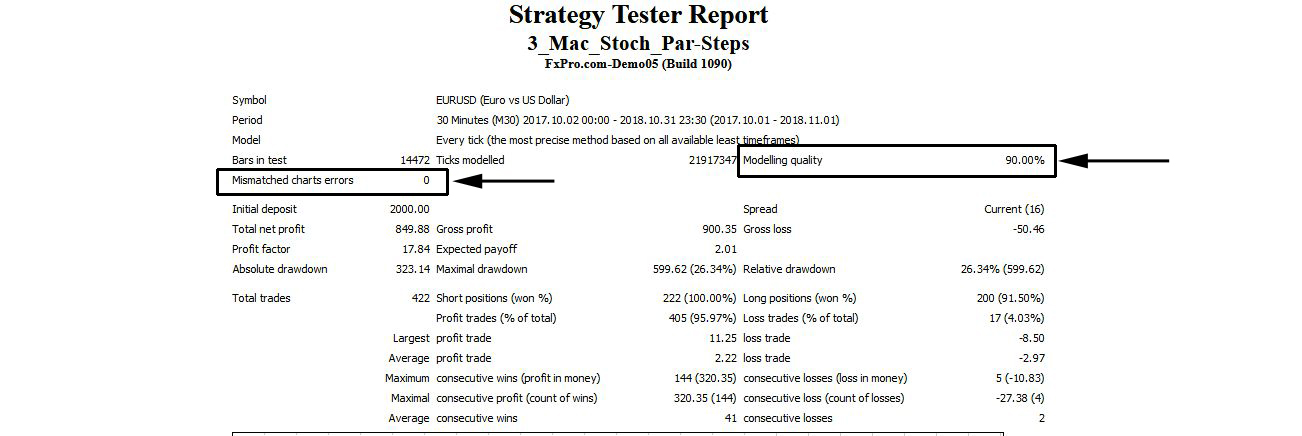
# 1. Excel图表的常见错误类型
## 1.1 数据展示错误
在使用Excel图表过程中,最基础且常见的错误就是数据展示不准确。例如,图表中的数据点与实际的数据源不一致,或是某些数据被错误地忽略,造成数据展示失真。解决这类问题的关键在于确保图表数据与数据源同步更新,避免因手动修改图表而产生的数据不一致问题。
## 1.2 图表设计不当
图表设计上的错误通常会影响信息的准确传达。这包括选择不恰当的图表类型,如用柱状图展示连续数据,或者图表的元素过多,导致图表过于复杂而难以理解。正确的做法是依据数据的特点和展示需求,选择最能清晰反映数据变化的图表类型,并保持图表设计的简洁性。
## 1.3 格式与视觉误差
视觉误差通常是由图表元素设置不当引起的,比如错误的颜色选择、缺乏或过多的网格线,或者图例和标题的缺失。这些都可能导致读者对数据产生误解。为了减少视觉误差,应采用标准和直观的视觉元素,并确保图表的视觉表现与数据的实际意义相符合。
# 2. 理论基础与错误识别技巧
## 2.1 图表数据源的校验
### 2.1.1 核对数据准确性
数据是图表的灵魂,确保数据的准确性是进行有效图表设计的第一步。准确性校验的核心是确保数据的来源可靠,记录完整,且在输入过程中未出现错误。为了校验数据的准确性,需要采取以下几个步骤:
1. **确认数据来源:**确定数据来自可信赖的来源,并记录下数据的采集时间、地点、方法等信息。
2. **数据复核:**通过比较、对照等方式,对数据进行双重或多重检查。
3. **使用Excel内置功能:**可以使用Excel的数据验证功能,对特定类型的数据实施限制,比如要求数据是数字、日期或符合特定格式。
4. **异常值检测:**异常值可能预示着数据录入错误,可采用统计方法如标准偏差来识别和处理这些异常值。
5. **一致性检查:**确保数据集中的计算和数据之间保持一致性,例如总和应等于各项之和。
**示例代码:**
```excel
// 一个简单的数据验证示例,确保输入值为数字
function isNumber(value) {
return !isNaN(value);
}
// 在Excel中,你可以设置单元格的数据验证规则为:
// 允许:自定义;公式:=ISNUMBER(A1);错误警告:停止;输入消息:请确保输入为数字;错误警告标题:错误!
```
在执行数据校验时,确保对每个单元格或数据集使用了适当的验证方法,这将有助于提高数据整体的准确性。
### 2.1.2 检查数据一致性
除了准确性,数据的一致性也是不可忽视的。数据一致性涉及数据格式、命名规范等多个方面,保持一致的数据风格有助于提升图表的可读性和准确性。以下是检查和维护数据一致性的几个要点:
1. **格式一致性:**对日期、货币、数字等数据格式进行统一。
2. **命名规范:**对数据进行合理的命名,避免歧义。
3. **编码一致性:**对于使用编码的数据,确保每个编码具有固定的对应值。
4. **数据序列化:**若数据需要排序或排列,确保所有数据都遵循相同的规则。
**表格展示示例:**
| 数据项 | 格式 | 命名规范 | 编码规范 | 序列规范 |
|--------|------|----------|----------|----------|
| 销售额 | 数字,保留两位小数 | 销售额_年_月份 | 001-产品A、002-产品B等 | 按月降序排列 |
| 客户数 | 整数 | 客户数_年_月份 | 001-东部、002-西部等 | 按月降序排列 |
| 日期 | YYYY-MM-DD | 销售日期 | - | 按年份升序排列 |
在数据整理过程中,使用上述表格可以帮助快速识别和修正不一致的数据,确保数据输入的一致性,从而为创建准确的图表打下坚实的基础。
## 2.2 图表设计的合理性分析
### 2.2.1 理解图表的设计原则
图表设计原则是指导制作高质量图表的方针,主要包括:清晰性、简洁性、相关性和美观性。每个原则都对制作有效图表至关重要,下面详细讨论每个原则:
1. **清晰性:**图表的表达应该一目了然,每个数据点或趋势都应明确无误。
2. **简洁性:**图表应该尽量简明,避免不必要的装饰和复杂的设计。
3. **相关性:**图表应该只展示对目标受众有意义的数据和信息。
4. **美观性:**虽然不是必须的,但良好的视觉感受可以提高信息传达的效率。
**mermaid流程图展示示例:**
```mermaid
graph TD
A[图表设计原则] --> B[清晰性]
A --> C[简洁性]
A --> D[相关性]
A --> E[美观性]
B --> F[每个数据点明确]
C --> G[避免不必要的装饰]
D --> H[展示有意义的数据]
E --> I[良好的视觉感受]
```
通过这个流程图,我们可以更直观地看到设计原则如何影响图表的质量,并指导我们制作更好的图表。
### 2.2.2 评估图表的可读性
可读性是指图表信息易于阅读和理解的程度。良好的可读性有助于快速传达信息和增强用户体验。评估和提高图表的可读性应遵循以下步骤:
1. **选择合适的图表类型:**不同的数据类型和分析目的需要不同的图表类型。
2. **优化视觉元素:**使用颜色、字体和形状来突出关键数据点。
3. **调整布局和格式:**合理安排图表元素的位置,确保视觉平衡。
4. **使用标签和标题:**清晰地标注坐标轴、图例和图表标题。
**代码块示例:**
```excel
// 示例:在Excel中设置图表标题
Sub SetChartTitle()
Dim myChart As Chart
Set myChart = Charts("Chart1")
With myChart
.HasTitle = True
.ChartTitle.Text = "2021年度销售额趋势"
End With
End Sub
```
这段代码展示了如何在Excel中设置图表标题,提高图表的可读性和专业性。
## 2.3 错误类型的识别方法
### 2.3.1 规范性错误的识别
规范性错误通常涉及数据源错误、图表设计不遵循最佳实践等情况。以下是识别和处理规范性错误的步骤:
1. **数据源核对:**按照前述步骤进行数据源的校验。
2. **图表设计审查:**对照设计原
0
0





